Cum să creezi un test cu WordPress
Publicat: 2014-08-29Nu este o idee grozavă să-ți creezi propriile site-uri web cu teste, deoarece este o idee bună să interacționezi cu utilizatorii pe site-ul tău?
De fiecare dată când auzim numele „Quiz” observăm în fața ochilor o imagine realistă a serii de teste sau câteva întrebări plictisitoare. Dar toate chestionarele nu sunt la fel, unele chestionare sunt foarte interesante și amuzante. De asemenea, puteți face o mulțime de chestionare amuzante pe site-ul dvs. și puteți crește implicarea utilizatorilor.
Oamenii cred că crearea unui site web de test este o sarcină foarte grea. Dar crede-mă, este mult mai ușor cu WordPress. Acest tutorial vă va ajuta să vă creați cu ușurință propriul site web de test. Puteți crea un test puternic și impresionant cu WordPress în câteva minute.
Să începem și să creăm un Test cu WordPress
Prima cerință:
Prima ta cerință pentru a face un test cu WordPress este să instalezi absolut WordPress pe un cont de găzduire cu numele tău de domeniu. Iată ghidul meu pentru a configura WordPress pas cu pas pe un cont de găzduire, dacă nu îl aveți deja.
Vă recomandăm cu căldură să utilizați BlueHost, deoarece Bluehost este, de asemenea, un furnizor de găzduire recomandat oficial pentru WordPress. Puteți verifica și alți furnizori de găzduire aici.
A doua cerință:
După instalarea WordPress, ai nevoie de o temă WordPress frumoasă (gratuită sau premium) care depinde în totalitate de alegerea ta.
De asemenea, puteți consulta cea mai recentă temă WordPress „Bharat” (o temă gratuită cu funcții de temă pro) pentru a vă crea propriile site-uri web de test în WordPress.
A treia cerință:
A treia și ultima cerință pentru a face un test cu WordPress este un plugin de test. Există multe pluginuri bune Quiz WordPress în depozitul WordPress. Am scris, de asemenea, o postare despre cele mai bune pluginuri WordPress Quiz în care puteți găsi unele dintre cele mai bune pluginuri WordPress Quiz la un loc.
În acest tutorial, vom folosi pluginul WordPress gratuit Wp-Pro-Quiz pentru Quiz. Acesta este cel mai bun plugin gratuit de chestionare WordPress pentru site-ul dvs. de chestionare.
Să începem procesul
Pasul 1. Acum facem un pas înainte pentru a instala și a activa pluginul pentru crearea de chestionare numit Wp-Pro-Quiz Plugin WordPress gratuit pentru Quiz. Este un plugin WordPress gratuit, așa că îl puteți descărca din depozitul WordPress sau îl puteți instala direct din tabloul de bord.
Pasul 2. După activarea cu succes, veți găsi opțiunea de meniu WP-pro-quiz în tabloul de bord WordPress. Aici veți găsi opțiuni precum WP-pro-quiz, setări globale și asistență.
În setările globale, veți putea seta formatul timpului de conducere și, de asemenea, veți putea gestiona categoriile și șabloanele de chestionare.
Pasul 3. Continuați cu opțiunea WP-pro-quiz , aici veți găsi două opțiuni una pentru adăugarea unui test și alta pentru importarea unui test.
Deci, să începem cu „Adăugarea unui test”.
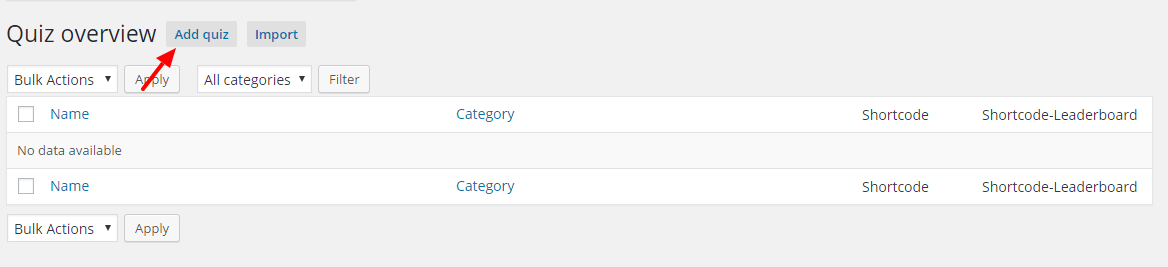
Aici vei găsi multe opțiuni pentru testul tău. După declararea titlului și categoriei unui test, veți vedea fila „Opțiuni”. Puteți personaliza setarea principală a testului aici, cum ar fi ascunderea sau afișarea titlului testului utilizatorilor, ascunderea sau afișarea „Butonul de repornire a testului”, afișarea întrebărilor/răspunsurilor la întâmplare.
Puteți afișa statisticile, puteți stabili limita de timp pentru întrebări și, de asemenea, puteți limita testul pentru utilizator, ceea ce înseamnă că dacă un utilizator poate finaliza testul o dată, atunci testul este blocat pentru acel utilizator.
Puteți porni automat testul după încărcarea paginii și puteți activa opțiunea de a permite numai utilizatorilor înregistrați să înceapă testul.
1.) După setarea principalelor opțiuni ale testului, veți găsi fila „Întrebări – Opțiuni”. Aici puteți seta opțiuni legate de întrebare, cum doriți să afișați puncte sau nu, să ascundeți mesajul corect și incorect și să ascundeți/desființați culoarea evidențiată ca fiind corectă sau incorectă.

Puteți forța utilizatorii să răspundă la fiecare întrebare.
2.) În această filă Rezultat- Opțiuni veți găsi multe opțiuni pentru afișarea rezultatului utilizatorului. Puteți afișa puncte medii și puteți ascunde/afișa timpul testului pentru finalizarea testului.
3.) În această filă, puteți selecta modul de afișare a testului. Ai 4 variante
- Normal: Afișează toate întrebările secvenţial, „drept” sau „fals” vor fi afișate la sfârșitul testului.
- Normal + Buton Înapoi: Permite utilizarea butonului Înapoi într-o întrebare.
- Verificare -> continua: Afișează „corect sau greșit” după fiecare întrebare.
- Întrebări unul sub celălalt : Dacă această opțiune este activată, toate răspunsurile sunt afișate unul sub celălalt, adică toate întrebările sunt pe o singură pagină.
4.) Acest pas este opțional. Aici puteți activa clasamentul, care permite utilizatorilor să introducă rezultate pe o listă publică și să partajeze rezultatul în acest fel.
5.) Puteți activa și crea câmpuri personalizate, de exemplu pentru a solicita numele sau adresa de e-mail sau alte informații ale utilizatorilor.
6.) În această opțiune, puteți activa setarea de e-mail admin. Administratorul va fi informat dacă un utilizator finalizează acest test.
7.) După activarea notificărilor prin e-mail ale utilizatorului, utilizatorului i se trimite un e-mail cu rezultatul testului său.
8.) Descrierea testului este un câmp obligatoriu, trebuie să scrieți aici o descriere a testului care va fi afișată înainte de începerea testului.
9.) Textul rezultatului este opțional, dar puteți folosi această opțiune în mod creativ pentru a spune ceva utilizatorilor dvs. De asemenea, puteți utiliza variabila câmpului personalizat aici. Acest text va fi afișat la sfârșitul testului (în rezultate).
10.) Salvați setările și atingeți-vă înapoi pentru că v-ați făcut aproape 50% munca aici.
Pasul 4. După ce ați salvat toate aceste setări, mergeți din nou la opțiunea WP-pro-quiz . De data aceasta, veți găsi aici testul creat anterior. Așa că plasați cursorul pe testul dvs., va afișa linkul „Întrebări”, doar faceți clic pe el.

Faceți clic pe butonul „ Adăugați întrebare ” și începeți să adăugați întrebări.
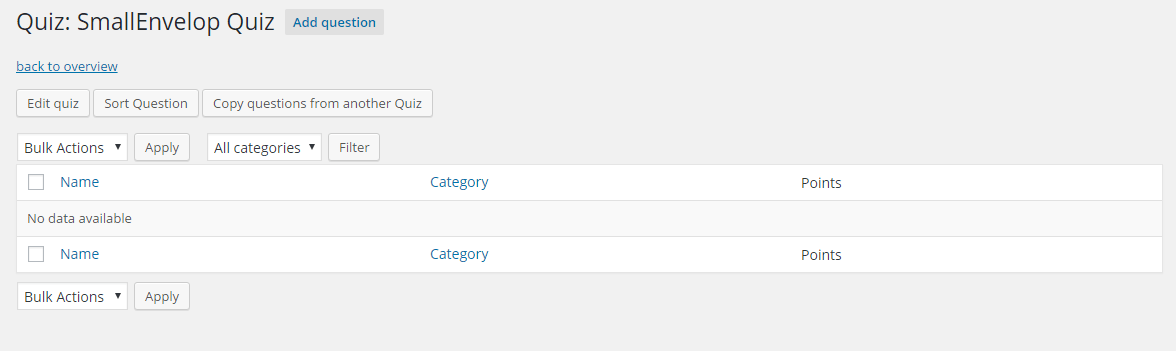
Pasul 5. În acest pas, vom configura câteva opțiuni despre o întrebare.
1.) Adăugați un titlu care este folosit pentru o prezentare generală, acesta nu este vizibil în test. Dacă lăsați câmpul de titlu gol, un titlu va fi generat automat.
2.) Adăugați puncte pentru o întrebare. Puteți bifa opțiunea pentru puncte diferite pentru fiecare răspuns.
3.) Puteți adăuga o categorie aici.
4.) Adaugă întrebarea ta aici.
5.) Adăugați aici un mesaj corect care va fi vizibil dacă se răspunde corect.
6.) Adăugați aici un mesaj incorect care va fi vizibil dacă se răspunde incorect.
7.) Aici puteți introduce sugestii de soluție.
8.) Puteți alege tipul de răspuns Alegere unică, alegere multiplă sau alegere liberă.
9.) Adăugați opțiunile pentru răspunsuri și verificați-o pe cea corectă.
Salvați lucrarea. Trebuie să repetați acest proces pentru toate întrebările dvs.
Pasul 6. Sunteți la pasul final, mergeți la opțiunea WP-pro-quiz , accesați testul și copiați codul scurt.
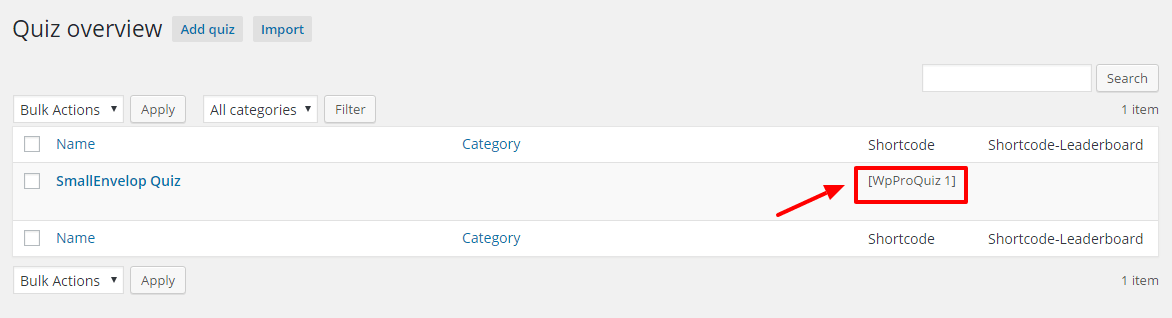
Pasul 7. Lipiți acest shortcode într-o pagină în care doriți să afișați testul.
Noroc!!! Ați făcut
Mi-ar plăcea să aud răspunsul tău minunat în secțiunea de comentarii. Vă rog să-mi spuneți dacă există vreo modalitate de a vă ajuta.
